Jedes Gerät, das mit dem Internet verbunden ist, sei es ein Desktop-System, ein Laptop, ein Telefon, ein Netzwerkdrucker oder ein wirklich smarter Kühlschrank, hat eine eigene IP-Adresse. Die IP-Adresse wird verwendet, um ein Gerät zu identifizieren, und zwei Geräte können nicht dieselbe IP-Adresse haben.
Es mag wie eine kleine Sache erscheinen, aber wenn ein IP-Adresskonflikt auftritt oder besser gesagt Ethernet keine gültige IP-Konfiguration hat, kann das System keine Verbindung zum Internet herstellen .

Ethernet hat keine gültige IP-Konfiguration
Probleme mit der IP-Konfiguration können auftreten, unabhängig davon, ob Sie eine Ethernet- oder eine drahtlose Verbindung verwenden. Wenn Ihr Ethernet keine gültige IP-Konfiguration hat, können Sie dies mit ein paar einfachen Schritten beheben.
1. Aus- und wieder einschalten
Eine IP wird vom Router zugewiesen. Es ist keine Funktion, die Ihr System normalerweise steuert, daher sollten Sie als erstes sowohl Ihr System als auch den Router aus- und wieder einschalten.
- Fahren Sie Ihr System herunter.
- Gehen Sie zu Ihrem Router und suchen Sie den Netzschalter.
- Halten Sie den Netzschalter zehn Sekunden lang gedrückt und lassen Sie ihn dann los.
- Warten Sie fünfzehn Sekunden (oder bis zu einer Minute).
- Schalten Sie den Router wieder ein.
- Booten Sie Ihr System und erlauben Sie ihm, eine IP-Adresse zu erhalten.
2. Führen Sie die Netzwerk-Fehlerbehebung aus
Windows 10 verfügt über eine integrierte Fehlerbehebung für Netzwerkprobleme und Internetkonnektivität. Führen Sie beide aus.
- Öffnen Sie die Einstellungen-App.
- Gehen Sie zu Update & Sicherheit > Fehlerbehebung.
- Klicken Sie auf Weitere Fehlerbehebungen.
- Führen Sie die Problembehandlung für Internetverbindungen aus , und wenden Sie alle empfohlenen Fixes an.
- Führen Sie die Problembehandlung für den Netzwerkadapter aus , und wenden Sie alle empfohlenen Fixes an.
- Starten Sie das System neu.
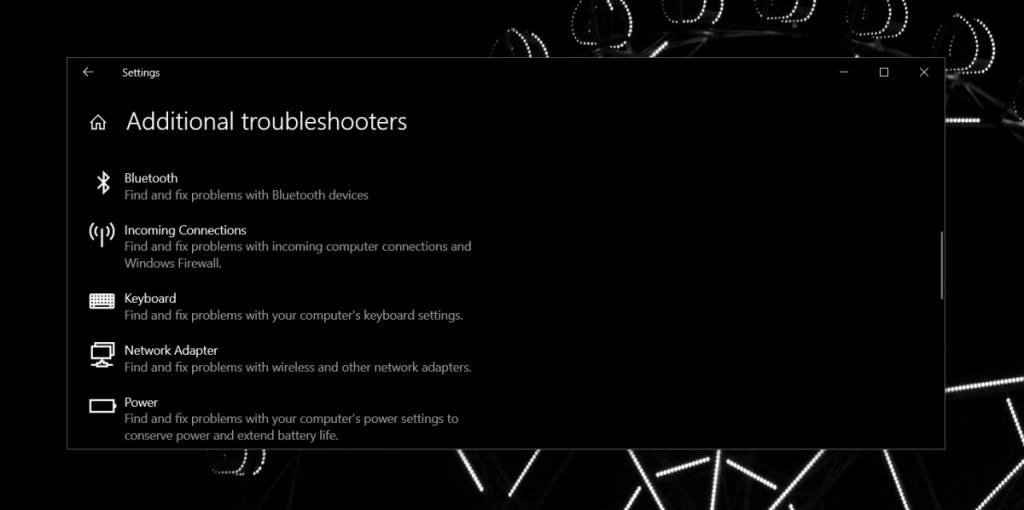
3. Schnellstart deaktivieren
Windows 10 verfügt über eine Funktion namens "Schnellstart", mit der Benutzer viel schneller auf ihren Desktop booten können. Was es tatsächlich tut, ist, dass es verhindert, dass ein System heruntergefahren wird. Stattdessen geht das System beim Herunterfahren in einen Energiesparzustand über, was zu allen möglichen Problemen führen kann.
- Öffnen Sie den Datei-Explorer.
- In der Adressleiste, geben Sie die folgende
Systemsteuerung\Alle Systemsteuerungselemente\Energieoptionen
- Klicken Sie in der Spalte auf der linken Seite auf "Wählen Sie, was die Netztasten tun" .
- Klicken Sie auf "Einstellungen ändern, die derzeit nicht verfügbar sind".
- Scrollen Sie nach unten und deaktivieren Sie "Schnellstart aktivieren".
- Starten Sie das System neu.
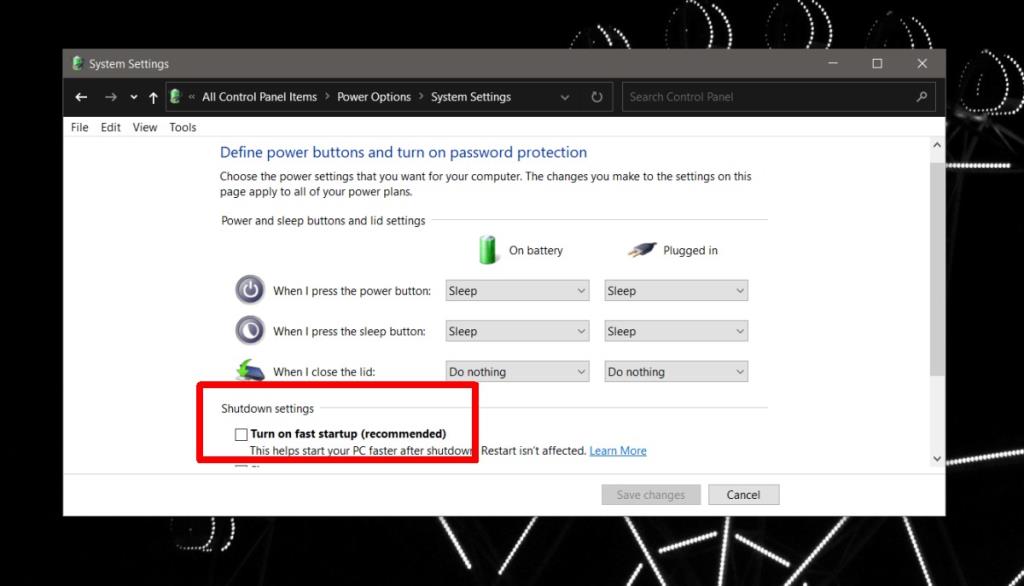
4. Überprüfen Sie die DNS-Einstellungen
Obwohl eine IP-Adresse relevant ist, bevor DNS ins Spiel kommt, können sie dennoch im Nachhinein Probleme mit der IP-Konfiguration verursachen.
- Öffnen Sie den Datei-Explorer.
- Geben Sie Folgendes in die Adressleiste ein und tippen Sie auf Enter.
Systemsteuerung\Netzwerk und Internet\Netzwerk- und Freigabecenter
- Klicken Sie auf Ihre Ethernet-Verbindung.
- Klicken Sie auf die Schaltfläche 'Eigenschaften'.
- Doppelklicken Sie auf Internetprotokoll Version 4 (IPv4).
- Stellen Sie sicher , dass „IP-Adresse automatisch beziehen “ und „DNS-Serveradresse automatisch beziehen“ ausgewählt sind.
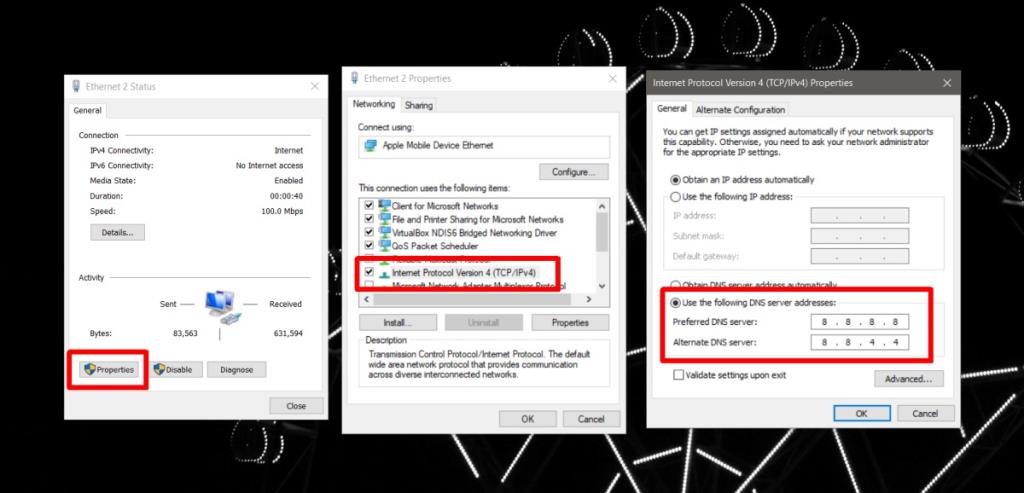
5. DNS-Server ändern
Wenn Ihr DNS-Server bereits auf Automatisch eingestellt war und Sie den IP-Konfigurationsfehler nicht beheben können, versuchen Sie es stattdessen mit dem Google DNS-Server.
- Öffnen Sie den Datei-Explorer.
- Geben Sie Folgendes in die Adressleiste ein und tippen Sie auf Enter.
Systemsteuerung\Netzwerk und Internet\Netzwerk- und Freigabecenter
- Klicken Sie auf die Ethernet-Verbindung.
- Klicken Sie auf die Schaltfläche 'Eigenschaften'.
- Doppelklicken Sie auf „Internetprotokoll Version 4 (IPv4)“.
- Wählen Sie „Folgende DNS-Serveradresse verwenden“.
- Geben Sie im ersten Feld 8.8.8.8 . ein
- Geben Sie im zweiten Feld 8.8.4.4 . ein
- Übernehmen Sie die Änderung und starten Sie das System neu.
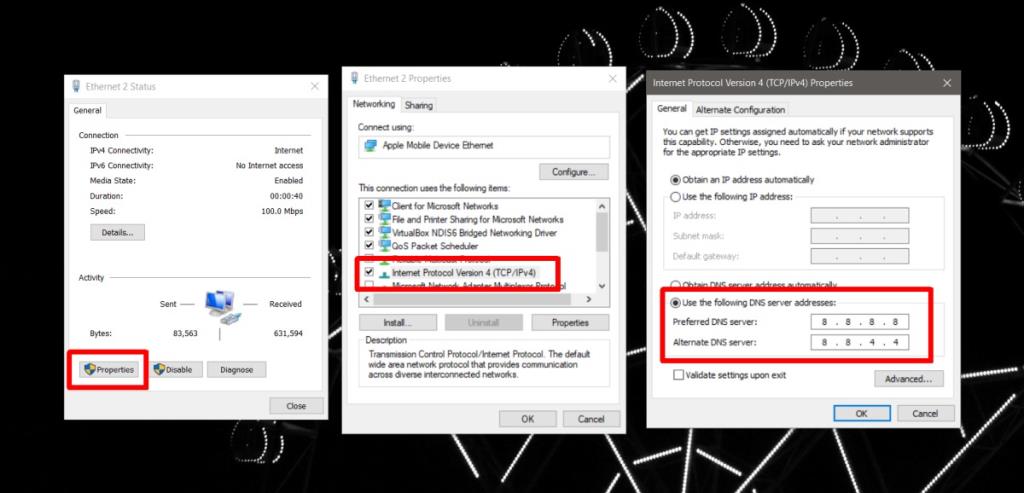
6. TCP/IP zurücksetzen
Das Zurücksetzen von TCP/IP kann unklare Probleme mit den Netzwerkeinstellungen beheben und wiederum den IP-Konfigurationsfehler beheben.
- Öffnen Sie die Eingabeaufforderung mit Administratorrechten.
- Führen Sie den folgenden Befehl aus.
netsh winsock reset
- Führen Sie nach Abschluss des Befehls diesen zweiten Befehl aus.
netsh int ip zurücksetzen
- Starten Sie das System neu.
7. Ethernet-Adapter deinstallieren und neu installieren
Ähnlich wie bei einem Neustart des Systems oder des Routers kann das Deinstallieren und Neuinstallieren des Treibers für Ihre Ethernet-Karte den IP-Konfigurationsfehler beheben.
- Öffnen Sie den Geräte-Manager.
- Erweitern Sie Netzwerkadapter.
- Klicken Sie mit der rechten Maustaste auf den Adapter, der für die Verbindung mit einem Ethernet-Netzwerk verwendet wird, und wählen Sie „Gerät deinstallieren“.
- Klicken Sie nach der Deinstallation auf die Schaltfläche Nach Hardwareänderungen suchen.
- Windows 10 erkennt den Ethernet-Adapter und installiert die Treiber erneut dafür.
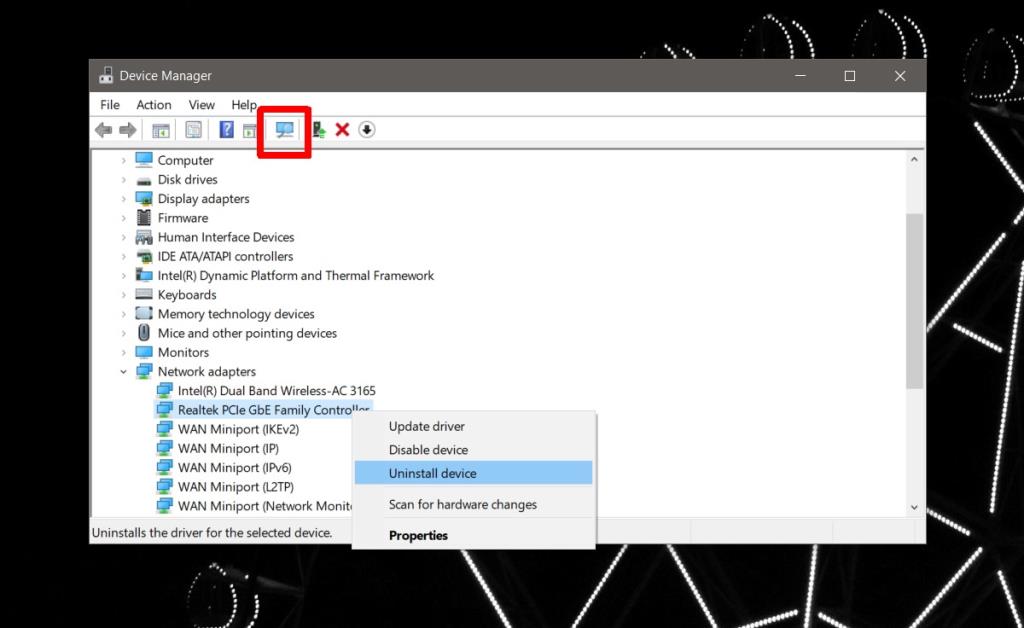
8. Deaktivieren des Microsoft Kernel Debug-Netzwerkadapters
Der Microsoft Kernel Debug Network Adapter kann andere Netzwerkadapter und deren Treiber stören. Durch Deaktivieren kann der IP-Konfigurationsfehler behoben werden.
- Öffnen Sie den Geräte-Manager.
- Gehen Sie zu Ansicht>Ausgeblendete Geräte anzeigen.
- Erweitern Sie Netzwerkadapter.
- Suchen Sie nach Microsoft Kernel Debug Network Adapter.
- Klicken Sie mit der rechten Maustaste darauf und wählen Sie Gerät deaktivieren.
- Bestätigen Sie, dass Sie das Gerät deaktivieren möchten.
- Starten Sie das System neu.

9. Netzwerkeinstellungen zurücksetzen
Das Zurücksetzen der Netzwerkeinstellungen erfordert das Ausführen einiger verschiedener Befehle, aber es wird den IP-Konfigurationsfehler beheben, wenn alle anderen Lösungen fehlschlagen.
- Öffnen Sie die Eingabeaufforderung mit Administratorrechten.
- Führen Sie den folgenden Befehl nacheinander aus;
ipconfig /flushdns ipconfig /renew nbtstat –R nbtstat –RR netsh int ip reset c:\networklog.txt netsh winsock reset
- Öffnen Sie den Datei-Explorer.
- Geben Sie Folgendes in die Adressleiste ein und tippen Sie auf Enter.
Systemsteuerung\Netzwerk und Internet\Netzwerk- und Freigabecenter
- Klicken Sie in der linken Spalte auf „ Adaptereinstellungen ändern“ .
- Klicken Sie mit der rechten Maustaste auf Ihren Ethernet-Adapter und wählen Sie Deaktivieren.
- Starten Sie das System neu.
- Kehren Sie zum Bildschirm mit den Adaptereinstellungen zurück , klicken Sie mit der rechten Maustaste auf den Ethernet-Adapter und aktivieren Sie ihn.
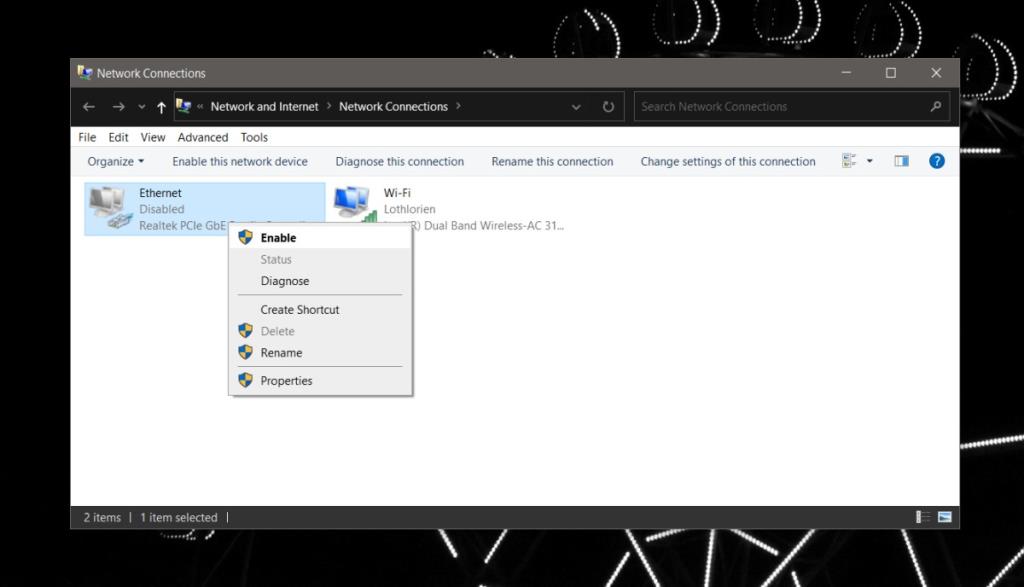
Fazit
Eine Ethernet-Verbindung ist normalerweise zuverlässiger als eine drahtlose WiFi-Verbindung, aber sie ist nicht immer so einfach einzurichten. Bei einem WiFi-Netzwerk müssen Sie sich nicht um viele netzwerkbezogene Einstellungen kümmern, aber bei Ethernet kann eine undurchsichtige Einstellung den Verbindungsaufbau verhindern.
Hat es bei dir funktioniert?
Die oben genannten Lösungen funktionieren meistens, wenn die LAN-Verbindung keine gültige IP-Konfiguration hat. Wenn Sie den Fehler jedoch immer noch nicht beheben können, greifen Sie auf das Admin-Panel Ihres Routers zu und prüfen Sie, ob es Einschränkungen gibt auf Ethernet-Verbindungen.


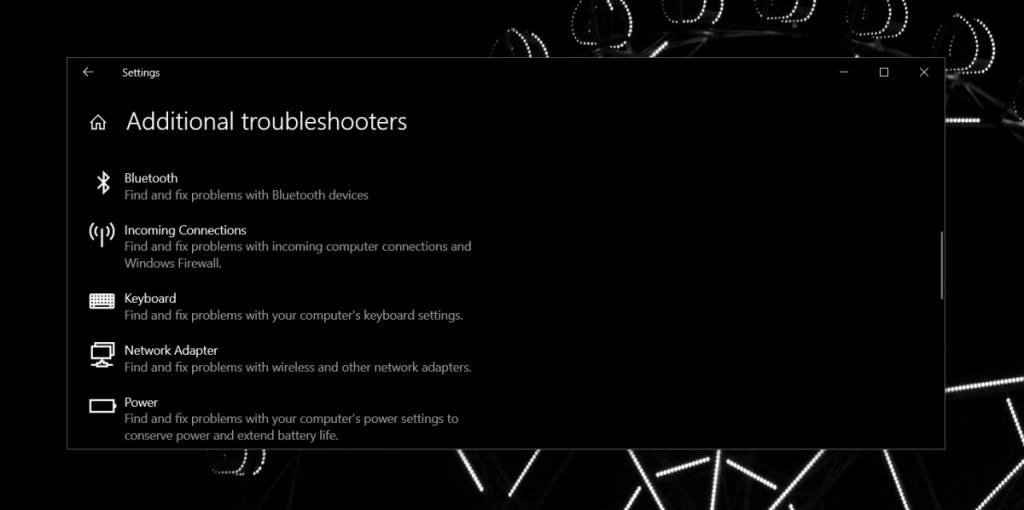
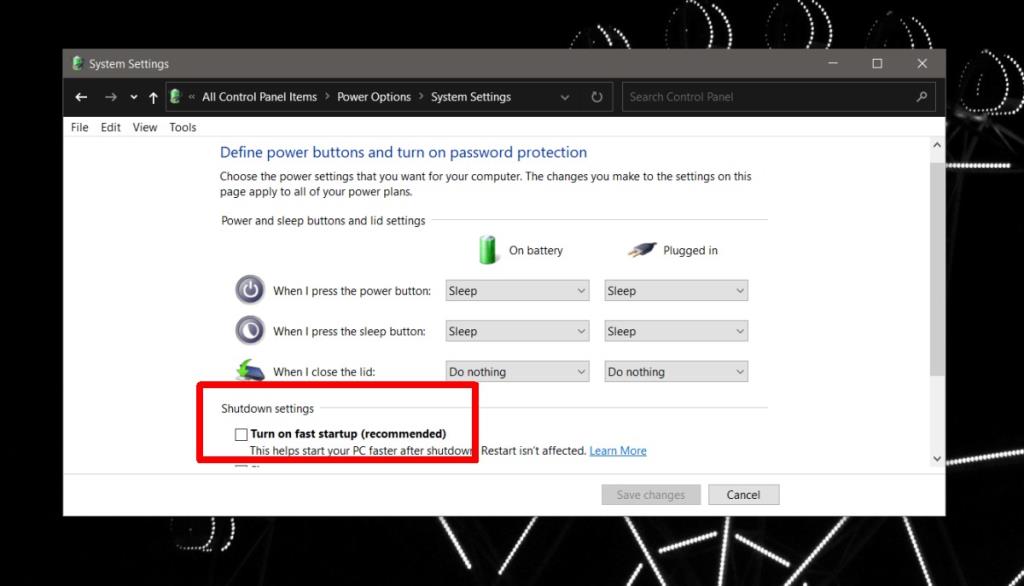
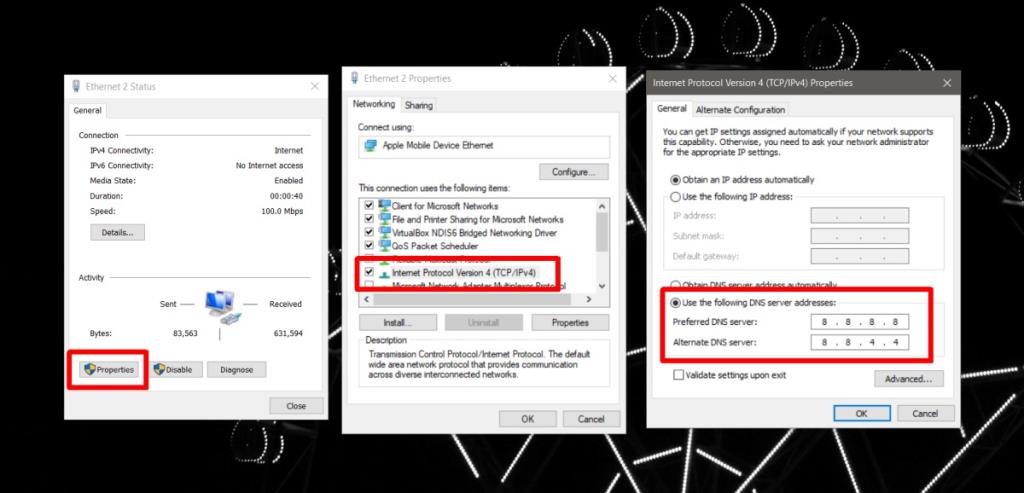
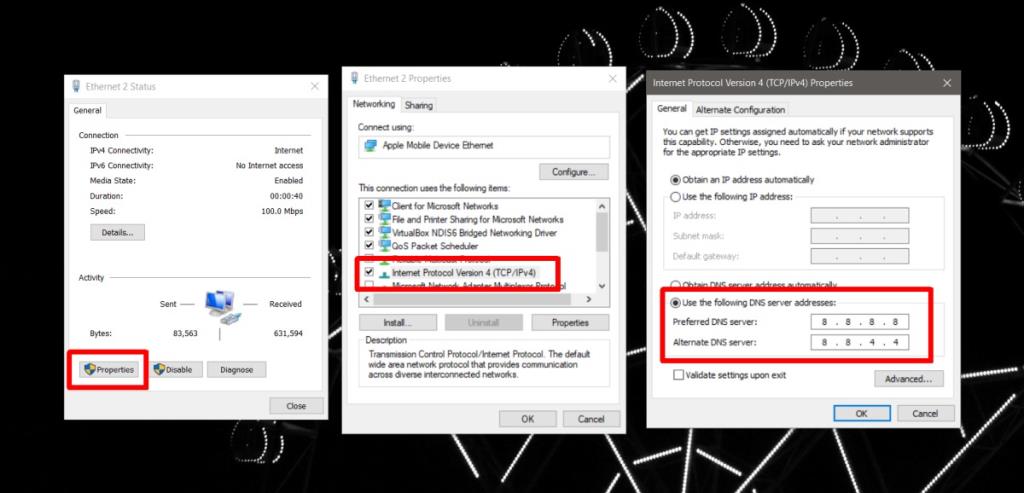
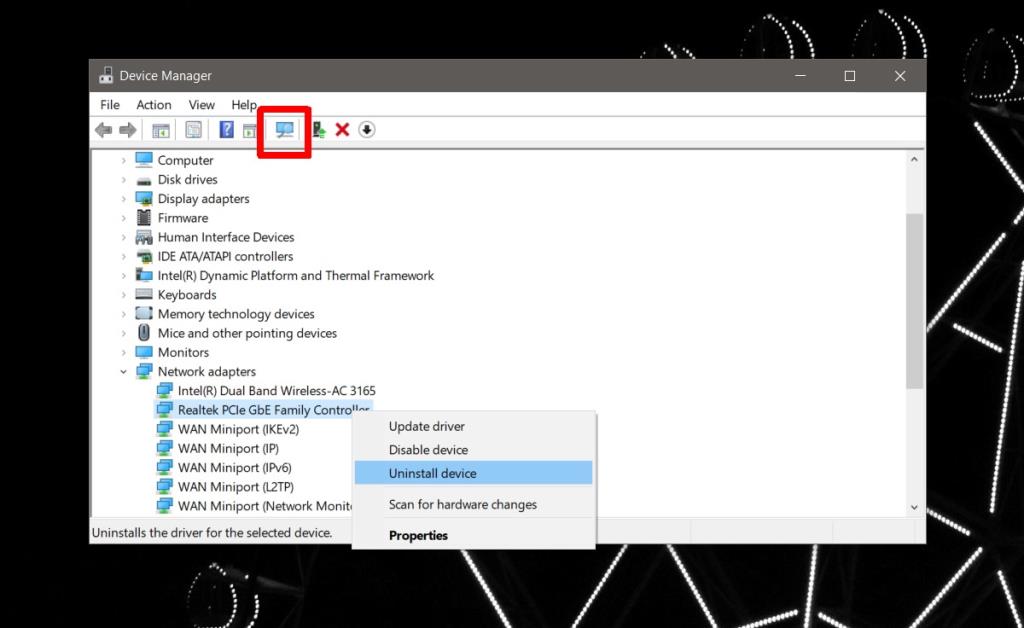

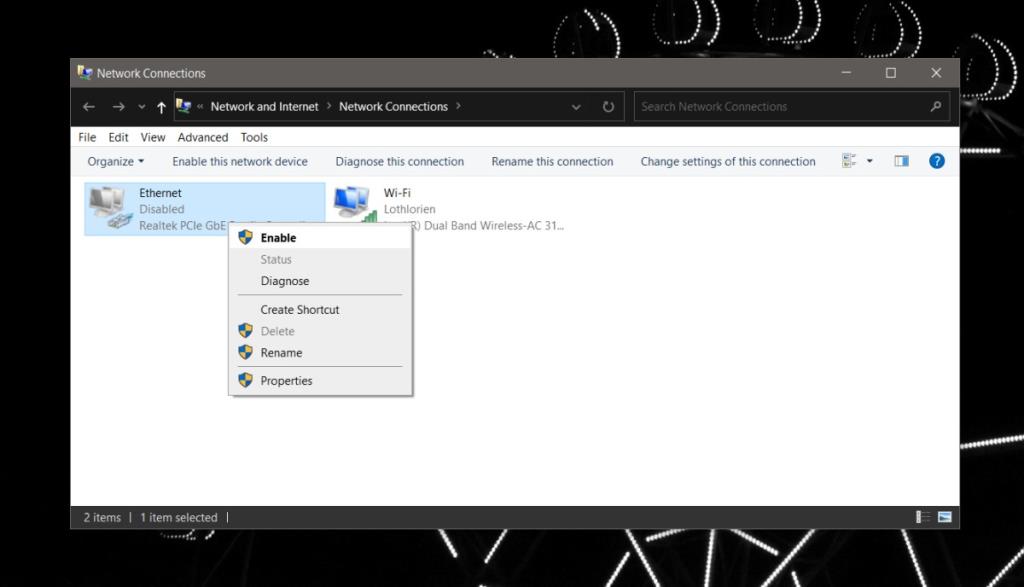







![Automatische Backup-Software für USB-Laufwerke [Windows] Automatische Backup-Software für USB-Laufwerke [Windows]](https://tips.webtech360.com/resources8/r252/image-4071-0829093733946.jpg)